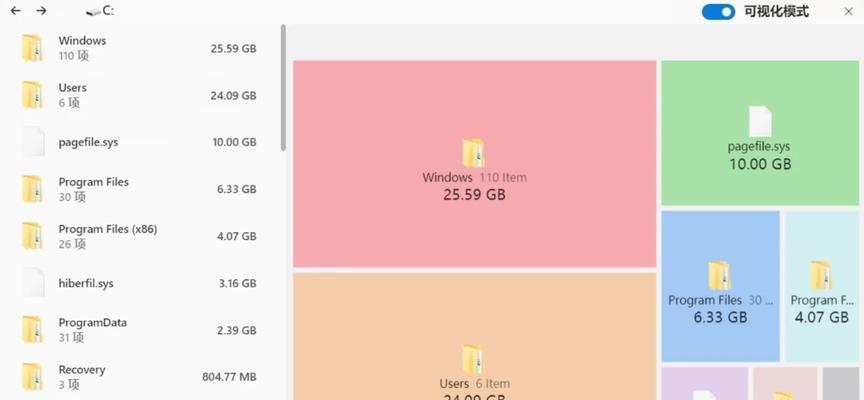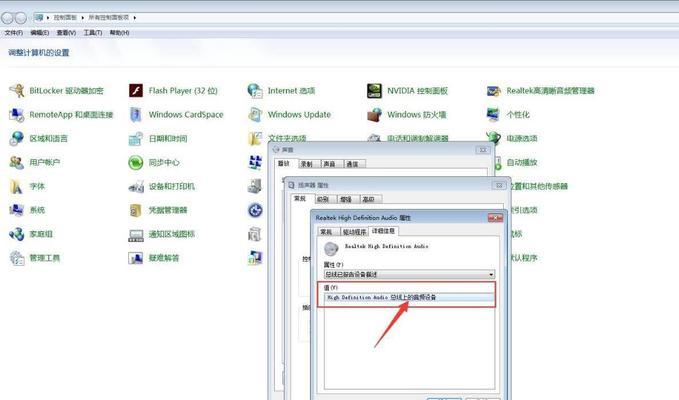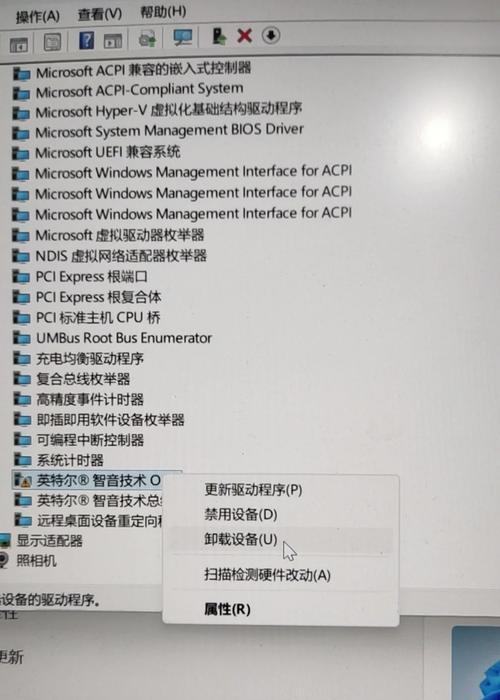电脑声音调整方法有哪些?
在我们的日常生活和工作中,电脑已经成为不可或缺的一部分。使用电脑时,良好的声音输出体验能够提升愉悦感和工作效率。但很多时候,我们可能会遇到声音过小、噪音干扰或者声音设置不当的问题。本文将全面探讨电脑声音调整的各种方法,旨在帮助你快速找到适合自己的声音设置,让每一次使用电脑都成为一次享受。
一、认识电脑声音的来源
在学习如何调整声音之前,首先需要了解电脑的声音输出通常有以下几个来源:
1.内置扬声器:大多数笔记本或一体机电脑都配备了内置扬声器。
2.外接扬声器与耳机:通过USB、3.5mm音频接口或蓝牙等方式连接。
3.软件音效:来自操作系统和应用软件的声音效果。
了解声音的来源有助于我们针对性地调整声音设置,无论是硬件设备还是软件设置。

二、通用的声音控制设置
在调整声音之前,我们先从操作系统的角度来看看通用的声音控制设置方法。
1.操作系统的音频选项
(1)Windows系统声音设置
在Windows系统中,我们可以通过“控制面板”或“设置”来调整声音设备的设置:
右击任务栏右下角的扬声器图标,选择“音量混合器”,在这里可以调整各个应用的音量大小。
在“控制面板”中找到“硬件和声音”下的“声音”,在其中可以管理音频设备、设置默认设备、调整音量级别和扬声器属性等。
(2)macOS系统声音设置
对于macOS用户,调整声音的方法如下:
点击屏幕右上角的菜单栏中的音量图标,即可调整系统音量,或者右键点击该图标进入声音偏好设置。
2.使用第三方软件
除了操作系统的内置声音控制功能,有时我们会使用第三方软件来获取更细致的调整选项。使用专业的音频处理软件来控制声音的均衡器、空间效果等。

三、硬件设备的调整方式
了解了软件层面的声音设置之后,我们再来看看硬件设备相关的调整方式。
1.调整扬声器与耳机设置
对于外接扬声器与耳机,我们需要了解:
扬声器的音调调节:许多扬声器都自带物理调节按钮,可以调整音量、高音和低音。
耳机的音质设定:一些耳机提供独立的控制单元,允许用户调整声音的均衡等。
2.优化音频驱动
音频驱动的优化同样重要:
确保驱动程序是最新的,可以访问电脑制造商官网下载最新驱动。
如果遇到驱动问题,建议通过系统的“设备管理器”进行音频驱动的修复或更新。

四、音频问题的诊断与解决
有时声音问题可能是由于软件冲突或故障引起,以下是一些诊断和解决步骤:
1.诊断和修复问题
重启音频服务:在“服务”应用里找到WindowsAudio服务并重启。
检查音频设备的冲突:在设备管理器中查看是否音频设备有冲突警示,如有,尝试更新驱动或卸载后重新安装。
2.调整应用内部的声音设置
在软件层面,应用内部有时也会有声音设置选项:
比如,在音乐播放器或视频播放软件中,通常可以找到均衡器设置,用户可以调整播放器对特定频率声音的响应。
游戏软件内也有音频设置,允许玩家调整游戏内声音的效果和方向性。
五、实用技巧及背景知识
为了使您对电脑声音调整有更全面的了解,以下是几个实用技巧和一些背景知识。
技巧1:使用均衡器增强声音体验
使用电脑或音乐播放软件的均衡器可以有效改善声音质量。均衡器能够调整各频段的声音强度,让您根据个人喜好定制听感。
技巧2:声音增强软件的运用
市面上有多种声音增强软件,它们通过高级算法优化音频信号,改善音乐播放时的音质。
背景知识:声音格式与编解码器
了解不同的声音文件格式(如MP3,WAV,FLAC)和编解码器(如AAC,Dolby)有助于我们做出更为明智的声音调整选择。
结语
调整电脑声音看似简单,但其中包含的细节和方法却非常丰富。无论是通过操作系统的设置,还是硬件设备的优化,甚至第三方软件的帮助,我们总能找到适合自己的声音调整方法。希望本文提供的全面指南可以帮助你解决电脑声音调整中遇到的问题,享受最佳的听觉体验。
版权声明:本文内容由互联网用户自发贡献,该文观点仅代表作者本人。本站仅提供信息存储空间服务,不拥有所有权,不承担相关法律责任。如发现本站有涉嫌抄袭侵权/违法违规的内容, 请发送邮件至 3561739510@qq.com 举报,一经查实,本站将立刻删除。
- 上一篇: 投影仪复位校准步骤是什么?如何确保设置正确?
- 下一篇: 电脑耳麦一体声音调节困难怎么办?
- 站长推荐
-
-

Win10一键永久激活工具推荐(简单实用的工具助您永久激活Win10系统)
-

华为手机助手下架原因揭秘(华为手机助手被下架的原因及其影响分析)
-

随身WiFi亮红灯无法上网解决方法(教你轻松解决随身WiFi亮红灯无法连接网络问题)
-

2024年核显最强CPU排名揭晓(逐鹿高峰)
-

光芒燃气灶怎么维修?教你轻松解决常见问题
-

解决爱普生打印机重影问题的方法(快速排除爱普生打印机重影的困扰)
-

红米手机解除禁止安装权限的方法(轻松掌握红米手机解禁安装权限的技巧)
-

如何利用一键恢复功能轻松找回浏览器历史记录(省时又便捷)
-

小米MIUI系统的手电筒功能怎样开启?探索小米手机的手电筒功能
-

华为系列手机档次排列之辨析(挖掘华为系列手机的高、中、低档次特点)
-
- 热门tag
- 标签列表
- 友情链接